win10电脑连接打印机时一直出现正在删除或正在打印时提示窗口,就是打印不出来东西,检查打印机也没有任何反应,灯也是一直亮着的,那么如何解决此问题,大家可以一起阅读下文
win10电脑连接打印机时一直出现正在删除或正在打印时提示窗口,就是打印不出来东西,检查打印机也没有任何反应,灯也是一直亮着的,那么如何解决此问题,大家可以一起阅读下文内容,解决打印机一直显示正在删除无法打印的问题。
故障原因:
出现此类原因主要是由于打印机的第一个文件没有正常输出打印,而导致了后面的文件也无法打印。
解决方法如下:
1、停止打印服务,按Win+R键打开运行对话框,然后输入services.msc 并按确认。
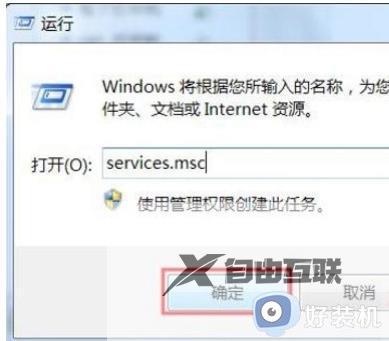
2、然后在本地服务中找到Print Spooler服务,右键点击选停止。
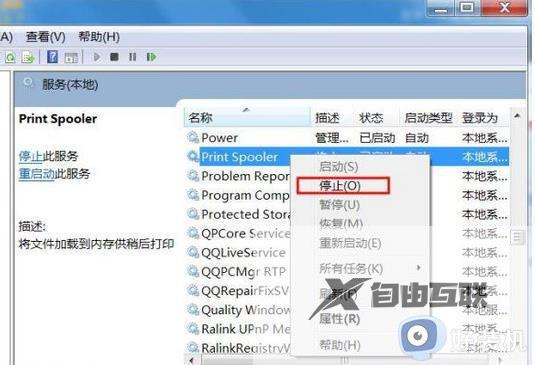
3、按Win+R键打开运行对话框,然后输入Spool 并按确认;在spool 文件夹中,双击打开PRINTERS文件夹;删除PRINTERS文件夹中的所有文件。
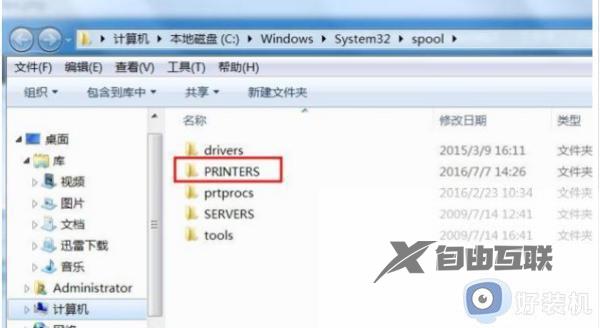
综上所述win10电脑打印机一直显示正在删除无法打印的解决教程,打印机是常用的办公设备,下次遇到相同问题时,按照步骤进行修复即可。
